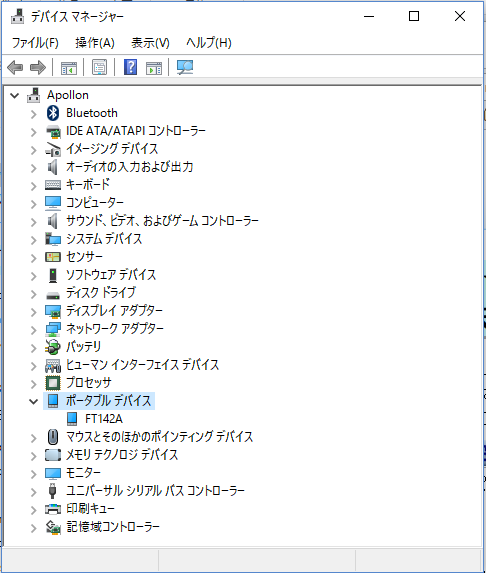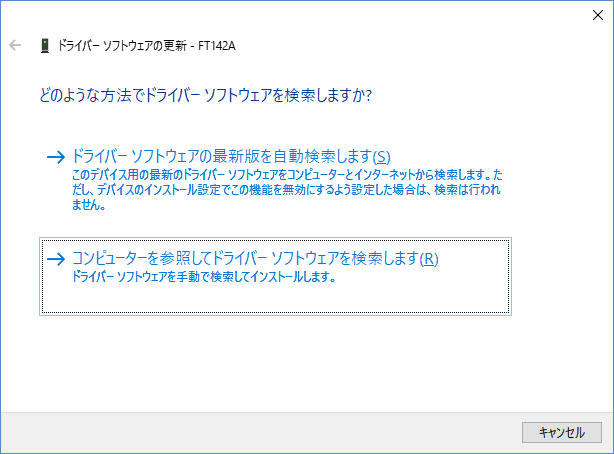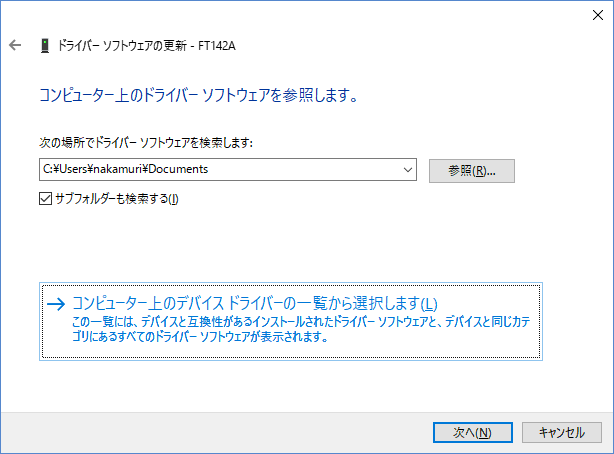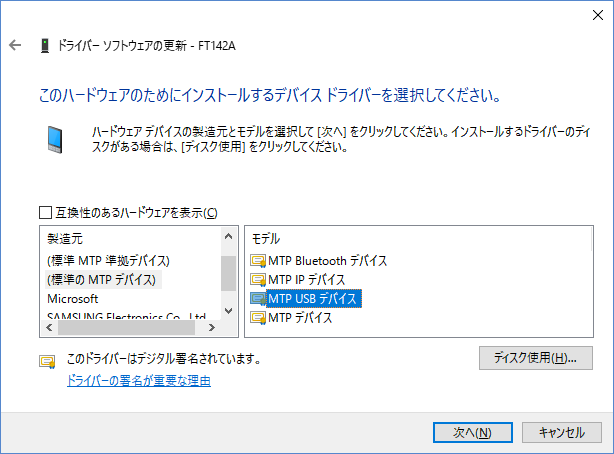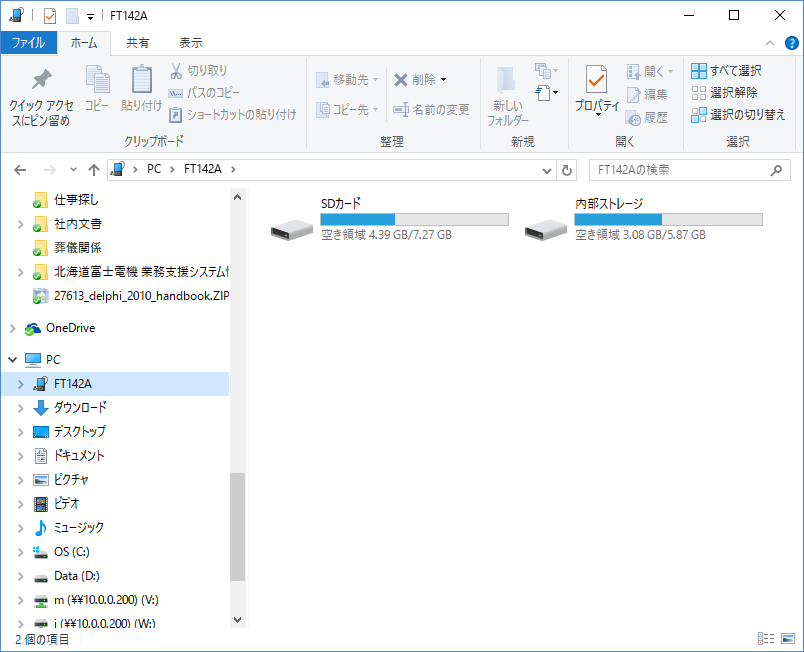「Windows 10 で スマホをMTP接続できなくなった時の対処法」の版間の差分
提供: tknotebook
(ページの作成:「Category:コンピュータCategory:ノウハウ メインページ>コンピュータの部屋#Windows Windows 10 を使っていると、 突如 ''...」) |
(→手順) |
||
| 22行: | 22行: | ||
[[ファイル:スマホがMTPデバイスとして認識されない場合の対処方法002.png]] | [[ファイル:スマホがMTPデバイスとして認識されない場合の対処方法002.png]] | ||
| + | |||
| + | |||
| + | 下図のダイアログが表示されるので'''[コンピュータ上のデバイスドライバーの一覧から選択します]''' | ||
| + | を選びます。 | ||
| + | |||
| + | |||
| + | [[ファイル:スマホがMTPデバイスとして認識されない場合の対処方法003.png]] | ||
| + | |||
| + | |||
| + | 下図のダイアログが表示されるので、'''[互換性のあるハードウェアを表示]'''のチェックを外し | ||
| + | |||
| + | 製造元: (標準のMTPデバイス)、モデル: MTP USB デバイス | ||
| + | |||
| + | を選びます。 | ||
| + | |||
| + | [[ファイル:スマホがMTPデバイスとして認識されない場合の対処方法004.png]] | ||
| + | |||
| + | |||
| + | [次へ]を押すとドライバがインストールされ、うまくゆけば直ちにデバイスが | ||
| + | 認識されます。 | ||
| + | |||
| + | [[ファイル:スマホがMTPデバイスとして認識されない場合の対処方法005.png]] | ||
2016年9月26日 (月) 02:33時点における版
Windows 10 を使っていると、
突如 スマホが MTPデバイスとして認識しなくなることがあります。
100%この方法で治るか保証しませんが、私の対処法を以下に記述します。
手順
1. スタートボタンを右クリックし、[デバイスマネージャ]を選びデバイスマネージャを起動します。
図のように[ポータブルデバイス]のところにスマホの機種名が表示されます。
場合によっては[不明なデバイス]と表示されることもあります。
これを右クリックして[ドライバーソフトウェアの更新]を選ぶと下図のダイアログが 表示されるので、[コンピュータを参照してドライバーソフトウェアを検索します]を選びます。
下図のダイアログが表示されるので[コンピュータ上のデバイスドライバーの一覧から選択します]
を選びます。
下図のダイアログが表示されるので、[互換性のあるハードウェアを表示]のチェックを外し
製造元: (標準のMTPデバイス)、モデル: MTP USB デバイス
を選びます。
[次へ]を押すとドライバがインストールされ、うまくゆけば直ちにデバイスが
認識されます。